Instalasi Arduino IDE di Windows 7 Home Premium
Assalamualaikum reader..
Have you ever known bout Arduino? Yup.. sebuah perangkat/board mini yang multifungsi untuk menunjang segala project yang kita inginkan.
Mengutip halaman wiki Arduino adalah pengendali mikro single-board yang bersifat open-source diturunkan dari Wiring platform, dirancang untuk memudahkan penggunaan elektronik dalam berbagai bidang. Hardwarenya memiliki prosesor Atmel AVR dan softwarenya memiliki bahasa pemrograman sendiri.
Awalnya sih ga ada ketertarikan sama sekali ma ni device, maklum saya ga ada basic about mikrokontroller ma programmer, lebih suka in Computer Networking sih. Tapi ga seru kalo cmn belajar cmn itu-itu aja, ga ada salahnya untuk meraba-raba hal yang lum pernah sama sekali diraba. Ketertarikan ini berawal ketika melihat tugas akhir seorang teman dengan judul Home Automation via Voice Control, sederhananya menyalakan/mematikan device menggunakan suara. Dalam hal ini obyek device percobaannya berupa lampu led biasa. Namun dibalik itu semua ada satu perangkat yaitu Arduino sebagai otaknya.
Dari situlah saya mencoba browsing-browsing mencari tahu about what is arduino, how to set up arduino, and etc. Ternyata yang paling penting sebenarnya ada pada pemrogramannya cz dari program tersebut everything can be done. Namun saya ga pengen banyak tau tentang gimana bikin programnya (mungkin lum levelnya). Saya hanya pengen mencoba mempraktekkan sendiri contoh-contoh yang sudah ada di internet.
Sebagai langkah awal saya mencoba berbagi tutorial tentang bagaimana menginstall software/aplikasi Arduino Software (IDE). Software yang memudahkan kita untuk menuliskan kode-kode program dan memasukkannya/upload ke perangkat arduino. Software ini juga bisa digunakan untuk semua tipe Arduino. Berikut langkah-langkah instalasinya.
Download aplikasi Arduino IDE terlebih dahulu melalui link ini
Jika sudah selesai silahkan jalankan dengan cara double klik
Berikut tampilan awal instalasi berupa License Agreement langsung aja pilih I agree
maka akan muncul tampilan berikut.
lanjutkan dengan pilih Next.
Tampilan diatas menunjukkan dimana software Arduino nantinya akan diinstal. Secara default akan terinstall di drive C\Program Files
Lanjutkan aja dengan pilih Install maka proses instalasi akan berlangsung.
Jika di tengah-tengah proses instalasi muncul tampilan berikut, silahkan ikuti seperti pada petunjuk berikut.
Setelah proses instalasi berhasil, silahkan buka aplikasi Arduino IDE.
Tampilan awal ketika Arduino IDE berhasil dibuka, dan anda siap untuk melanjutkan project yang anda inginkan.
Yeaahh.. it's time to rock'in arduino.. Semoga tutorial ini bermanfaat.
Wassalam n Keep blogging




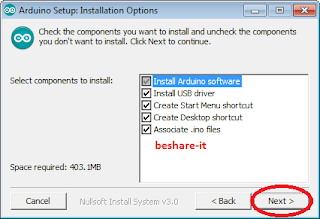





0 Response to "Instalasi Arduino IDE di Windows 7 Home Premium"
Post a Comment